Assalamualaikum wr.wb
kali ini saya akan membagikan langkah-langkah membuat jaringan insfrastruktur Wireless Access Point, fungsinya untuk membagikan akses internet lewat WIFI.
siapkan alat-alat yang dibutuhkan :
- siapkan pc yang digunakan untuk menyetting Access Point
- sepaket kotak Wireless Access Point untuk membuat WIFI
- tancapkan Wireless Adapter untuk menangkap sinyal WIFI dari Wireless Access Point
- ada 2 kabel LAN, satu yang ada di paket Wireless Access Point,dan yang satu nya dari ISP atau yang sudah terhubung ke internet
- gunakan jarum untuk menekan tombol reset yang letaknya di dalam lubang kecil, jika tidak ada jarum gunakan alat lain yang bisa menjangkau nya
Langkah-Langkah :
- rakit paket wirelles acces pointnya
- hubungkan Wireless Access Point yang sudah dirakit ke PC dengan menggunakan kabel LAN yang tersedia didalam paket Wreless Access Point
- hubungkan Wireless Adapter dengan PC lewat port USB
- Buat jaringan anda menjadi DHCP lali buka browser dan ketikkan alamat IP Address default Access Point yang tertera dibawah perangkat Wireless Access Point. isikan Usernama dan Password lalu sign in
- ini adalah tampilan awal dari IP address milik Wireless Access Point , lalu klik next
- pilih Access Point lalu klik next
- buatlah SSID dan Password nya
- langkah selanjutnya adalah menyetting IP Address untuk DHCP isilah sesuai dengan keterangan yang ada digambar bawah ini kecuali IP Address, pakai alamat IP yang berbeda dari PC lain dalam satu jangkauan
- lalu akan muncul tampilan berisi data Wireless settimg dan Network setting , klik save untuk menyimpan data dalam bentuk text untuk mencegah kemungkinan lupa SSIP dan password , klik finish
- tunggu proses restart sampai selesai
- setting IP address Wireless Access Point menggunakan IP dengan nomor host lebih dari 1 angka dari yang kita setting paa Web Wireless Access Point
- buka Web Wireless Access Point, lalu isikan lagi Username dan password seperti tadi
- akan muncul tampilan seperti awal kita masuk
- masuk ke menu DHCP dan masukan IP address yang dapat di gunakan dari IP sekian sampai IP sekian, masukan IP address penyedia layanan lalu save data
- setelah itu ganti kabel LAN ISP yang sudah terhubung ke internet
- setelah selesai ganti kabel sambungkan PC ke WIFI Wireless Access Point
- setelah itu setting IP WIFI menggunakan DHCP , pilih obtain
 \
\ - lakukan pengujian di WEB browser disini saya mengakses google dan berhasil PC dapat menyambung ke WIFI
TERIMAKASIH TELAH MENGUNJUNGI BLOG SAYA...












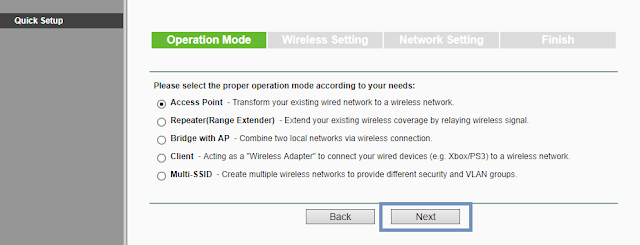







Tidak ada komentar:
Posting Komentar